مایکروسافت ویندوز 11 را در 5 اکتبر به عنوان یک ارتقاء رایگان راه اندازی کرد، اگرچه برخی از افراد توانستند آن را یک روز زودتر در 4 اکتبر نصب کنند .
مایکروسافت طی ماههای آینده این بهروزرسانی را برای دستگاههای واجد شرایط عرضه میکند و زمانی که بهروزرسانی برای آنها در دسترس قرار میگیرد، به کاربران اطلاع داده میشود.
با این حال، می توانید ویندوز 11 را هم اکنون از صفحه دانلود ویندوز 11 دانلود کنید .
بسیاری از سازندگان لپتاپ و رایانههای شخصی نیز تأیید کردهاند که بسیاری از محصولات جدیدشان با ویندوز 11 از پیش نصب شده عرضه خواهند شد. این شامل Surface Pro 8 ، Surface Go 3 و Surface Laptop Studio جدید مایکروسافت است که همزمان با تاریخ انتشار ویندوز 11 راه اندازی شدند.
همچنین قرار است بهروزرسانی سالانه سیستم عامل جدید، مشابه تلاشهای اپل با macOS، ارائه شود.
در حالی که مایکروسافت ابزاری را منتشر کرد که به شما امکان می داد ببینید آیا رایانه شخصی یا لپ تاپ شما قادر به اجرای ویندوز 11 است یا خیر، تأیید شد که باگ است و نتایج اشتباهی را برای دستگاه هایی ارائه می دهد که مشکلی در اجرای به روز رسانی ندارند.
با این حال، ابزار دیگری منتشر شده است که جزئیات بسیار واضح تری از واجد شرایط بودن برای رایانه شخصی به شما می دهد.
سیستم مورد نیاز ویندوز 11 بحث های زیادی در مورد اینکه کدام دستگاه ها برای ویندوز 11 واجد شرایط هستند وجود دارد. صرف نظر از الزامات TPM ، دیگران به سادگی می پرسند که آیا باید به زودی به دنبال ارتقاء رایانه یا لپ تاپ خود باشند.
مایکروسافت الزامات بهروزرسانی را منتشر کرده است که در زیر مشاهده میکنید:
پردازنده: 1 گیگاهرتز (گیگاهرتز) یا سریعتر با حداقل دو هسته در یک پردازنده 64 بیتی یا SoC سازگار
چگونه ویندوز 11 را دانلود کنیم
ما یک راهنمای مفید در مورد نحوه دانلود ویندوز 11 داریم که همه اطلاعاتی را که اکنون که نسخه نهایی منتشر شده است به شما می دهد.
این یک فرآیند نسبتا ساده است، تا زمانی که رایانه شخصی شما حداقل سیستم مورد نیاز ویندوز 11 را برآورده کند.
همچنین در صورت بروز مشکل با ویندوز 11، گزینهای برای دانگرید به ویندوز 10 وجود دارد. این گزینه در بیلدهای Insider فعلی موجود است، اما شما فقط میتوانید آن را ظرف 10 روز پس از ارتقای دستگاه خود انجام دهید، در غیر این صورت باید یک نصب تمیز در آن انجام شود . برای رفتن به ویندوز 10
نحوه دانلود ISO ویندوز 11 برای نصب تمیز
اگر می خواهید به جای ارتقاء ویندوز 10 (یا قبل از آن) یک نصب جدید ویندوز 11 انجام دهید، باید فایل ISO ویندوز 11 را دانلود کنید.
انجام یک نصب تمیز کمی بیشتر طول می کشد، و اگر از فایل های خود نسخه پشتیبان تهیه کرده اید، باید همه برنامه های خود را دوباره نصب کنید و آن ها را بازیابی کنید (که باید قبل از شروع انجام دهید)، اما مزایای زیادی برای انجام این کار وجود دارد. نصب تمیز ویندوز 11
برای شروع، یک رایانه شخصی با عملکرد بسیار بهتر خواهید داشت، و اگر با هر گونه مشکلی در ویندوز 10 مواجه شدید، نصب تمیز می تواند به رفع برخی از آنها کمک کند. در طول سالها، هارد دیسک کامپیوتر شما ممکن است مملو از برنامهها و فایلهای ناخواسته شود، بنابراین یک نصب تمیز میتواند از شر همه این موارد خلاص شود.
اگر این روشی است که می خواهید سیستم عامل را نصب کنید، برای مشاوره بیشتر، راهنمای ما در مورد نحوه دانلود ISO ویندوز 11 را بررسی کنید.
چگونه بدون TPM 2.0 به ویندوز 11 ارتقا دهیم
برخی از افراد دریافتهاند که به دلیل الزام رایانههای شخصی به پشتیبانی از TPM 2.0، قادر به نصب ویندوز 11 نیستند.
این یک ویژگی امنیتی نسبتاً ناشناخته است، اما برخی از افراد را کمی ناامید کرده است زیرا متوجه شده اند که قادر به نصب ویندوز 11 نیستند.
ما یک راهنمای برای فعال کردن TPM 2.0 در صورت نیاز داریم ، اما اگر رایانه شخصی شما از آن پشتیبانی نمی کند، ممکن است شانس بیاورید.
با این حال، راهی برای ارتقاء به ویندوز 11 بدون TPM 2.0 وجود دارد ، اما این کار فقط باید توسط افرادی انجام شود که واقعاً از اجرای ویندوز 11 با وجود برآورده نکردن الزامات سیستم، واقعاً ناامید هستند.
چگونه از ویندوز 11 به ویندوز 10 دانگرید کنیم
با این حال ممکن است موقعیتی پیش بیاید که ممکن است لازم باشد به ویندوز 10 برگردید. این ممکن است به این دلیل باشد که یک برنامه هنوز سازگار نیست، یا اینکه ویندوز 11 به یک جزء در رایانه شخصی شما لطف نمی کند.
خوشبختانه ما راهنمای آماده ای داریم که می تواند شما را گام به گام از این طریق عبور دهد.
قیمت ویندوز 11
ویندوز 11 یک بهروزرسانی رایگان برای کاربران فعلی ویندوز است – برای دانلود، نصب و فعالسازی نسخههای Home باید آنلاین باشید و هنگام نصب یا ارتقا آن بر روی رایانه شخصی یا رایانه لوحی خود، باید یک حساب مایکروسافت داشته باشید.
ویندوز 11 همچنین به صورت رایگان روی رایانههای شخصی و لپتاپهای جدید نیز از قبل نصب میشود، اگرچه باید قبل از خرید بررسی کنید تا مطمئن شوید. در برخی موارد، لپتاپها و رایانههای شخصی جدید ممکن است همچنان با ویندوز 10 به فروش برسند و شما باید خودتان بهصورت رایگان آن را ارتقا دهید.
کلیدهای محصول ویندوز 11 برای نصب جدید احتمالاً در سال 2022 به فروش می رسد، اما ما نمی دانیم هزینه آن چقدر است.
این می تواند به اندازه مجوزهای ویندوز 10 که در ابتدا فروخته می شد هزینه داشته باشد: Windows 10 Home 119.99 پوند / 139 دلار و Windows 10 Pro با قیمت 219.99 پوند / 199.99 دلار فروخته می شود، بنابراین می توانیم قیمت های مشابهی را برای ویندوز 11 مشاهده کنیم.
تاکنون مایکروسافت الزامات سخت افزاری ویندوز 11 را منتشر کرده است، اما در مورد TPM (ماژول پلتفرم قابل اعتماد) و اینکه آیا این شرکت به شدت از حداقل آستانه برای به روز رسانی دستگاه ها واجد شرایط به روز رسانی به نسخه جدید هستند، سردرگمی وجود دارد.
در حالی که ما یک توضیح مفید برای شما داریم که به TPM میپردازد، فروشندگان سختافزار همچنان میتوانند ماشینهای جدیدی با ویندوز 11 ارائه دهند که نیازی به این نیاز ندارند ، البته دلایل خوبی برای آن وجود دارد.
آیا باید به ویندوز 11 ارتقا دهید؟
اکنون که ویندوز 11 منتشر شده است و بهروزرسانی رایگان است، بسیاری از مردم مشتاق هستند آن را دانلود کرده و آن را امتحان کنند. اما آیا باید به ویندوز 11 ارتقا دهید؟
به نظر ما، برای بسیاری از افراد، هنوز بهروزرسانی به ویندوز 11 ارزش ندارد . این به این دلیل است که هنوز روزهای اولیه است و چندین مشکل وجود دارد که ابتدا باید برطرف شوند. به عنوان مثال، برخی از افراد گزارش می دهند که ویندوز 11 سرعت اتصال اینترنت آنها را کاهش می دهد .
مایکروسافت از اکثر این مشکلات آگاه است و در حال کار بر روی رفع آن است. این بدان معناست که با توقف نصب ویندوز 11 برای مدتی، به مایکروسافت فرصتی برای انتشار بهروزرسانیها برای رفع این مشکلات میدهید. سپس، هنگامی که بالاخره ویندوز 11 را ظرف چند هفته یا چند ماه نصب کردید، همه چیز باید بسیار روانتر اجرا شود.
ما همچنین با چندین متخصص صنعت صحبت کردیم، و همه آنها موافقند که مردم – و کسب و کارها – نباید هنوز برای نصب ویندوز 11 عجله کنند .
نحوه اجرای ویندوز 11 در macOS Monterey
ممکن است بخواهید زمانی بهترین های هر دو دنیا را داشته باشید، به خصوص اگر کار روزانه شما شامل اجرای هر دو سیستم عامل باشد.
خوشبختانه ما یک راهنما جمع آوری کرده ایم تا به شما نشان دهیم که چگونه دقیقاً این کار را انجام دهید.
ویژگی های ویندوز 11
بهبودهایی در ویندوز 11 وجود دارد، به طوری که مایکروسافت قول داده که به روز رسانی ها 40 درصد کوچکتر خواهد بود و ویندوز 11 را به عنوان “ایمن ترین نسخه تا کنون” معرفی می کند.
نوار وظیفه برای لمس و همچنین لوازم جانبی ماوس بهینه شده است و اکنون به داک تغییر نام داده است.
ویژگیهای چندوظیفهای جدید نیز به لطف ویژگی به نام Snap Layouts ارائه میشوند که به شما امکان میدهد چندین پنجره را در سراسر صفحه نه تنها در کنار هم، بلکه در ستونها، بخشها و موارد دیگر ترتیب دهید.
چک کننده ویندوز 11
اکنون یک برنامه بررسی سلامت بسیار بهبود یافته در تنظیمات یافت شده است، که در آن ویندوز 11 به شما توصیه می کند که روشنایی را کم کنید، به عنوان مثال، حالت صرفه جویی در مصرف باتری و موارد دیگر را تغییر دهید.
یکی دیگر از ویژگیهای Snap Groups است که در آن میتوانید از داک به پنجرههایی که قبلاً قفل شدهاند بازگردید، بهعنوان مثال میتوانید به برنامه ایمیل، پنجرههای مرورگر Edge یا هر چیز دیگری بدون نیاز به بازگرداندن آنها به نمای قبلی بروید.
همچنین پشتیبانی از چند مانیتور بهبود یافته است، بنابراین وقتی یک مانیتور خارجی را دوباره وصل میکنید، ویندوز 11 موقعیتهای قبلی پنجرههایی را که در آن مانیتور بودند به خاطر میآورد.
حتی یک زمان تخمینی نصب برای Windows Update وجود دارد ، بنابراین میتوانید ببینید که آیا باید از بهروزرسانی رایانه شخصی خود تا اواخر روز خودداری کنید.
Teams همچنین به داک ادغام شده است، بنابراین می توانید به راحتی در جلسات و تماس های خانوادگی شرکت کنید. این به نظر می رسد اولین تصور از ناپدید شدن اسکایپ از ویندوز، به خصوص با شنیدن صداهای اسکایپ در نسخه نمایشی هنگام دریافت تماس.
فروشگاه مایکروسافت در نهایت شاهد طراحی مجدد، با محتوایی با مدیریت بهتر، و گزینههای بهتر برای مدیریت نمایشهای خریداریشده شما، مانند بازتاب آنها در تلویزیون است. برنامههایی مانند Disney+، Adobe Creative Cloud، Pinterest و موارد دیگر در حال حاضر در این فروشگاه بازطراحیشده برای ویندوز 11، آماده کار هستند .
برنامههای WPA، EWP و Win32 اکنون همه در فروشگاه مایکروسافت هستند و آماده کار هستند. اگر توسعهدهندهای موتور تجارت داشته باشد، میتواند 100 درصد درآمد حاصل از فروشگاه مایکروسافت را حفظ کند.
برنامههای اندروید برای Windows 11 نیز آماده هستند، که از طریق فروشگاه برنامه آمازون از فروشگاه مایکروسافت قابل شناسایی هستند ، بنابراین میتوانید TikTok و موارد دیگر را دانلود کنید و آماده استفاده در رایانه شخصی یا رایانه لوحی خود باشید.
ما گمان می کنیم که دلیل اینکه آمازون به نسخه فروشگاه خود به جای Google اجازه می دهد، ممکن است مربوط به جایگزینی نام فایل .APK از اوت باشد.
فروشگاه جدید امکاناتی را برای سایر برنامهها برای ورود به ویندوز 11 باز میکند، حتی iMessage اپل ، که میتواند iTunes و Safari را دنبال کند.
Windows 11 Home در مقابل Windows 11 Pro
بسته به آنچه که در حال حاضر از سیستم خود استفاده می کنید، ممکن است لازم باشد در نظر داشته باشید که آیا می خواهید به نسخه استاندارد Home ویندوز 11 ارتقا دهید یا اینکه باید به Windows 11 Pro، نسخه سازمانی سیستم عامل مایکروسافت، ارتقا دهید. صرف نظر از ترجیح شما، هر دو دارای حداقل سیستم مورد نیاز یکسان هستند، بنابراین شما باید بدون توجه به نسخه ای که طرفدار آن هستید، این استانداردها را رعایت کنید.
مزایای بیشماری برای Windows 11 Pro وجود دارد، اگرچه بیشتر امنیت مربوط به محافظت از کسبوکارها و سازمانها برای ایمن نگهداشتن دادهها، با ویژگیهایی مانند محافظت از اطلاعات ویندوز (مخفف WIP) است.
تفاوت دیگری که بین Windows 11 Home و Pro مشاهده خواهید کرد، زمانی است که برای اولین بار آن را راه اندازی می کنید، زیرا در نسخه Home باید آن را با اتصال به اینترنت و یک حساب مایکروسافت راه اندازی کنید.
ویندوز 11 هیچ یک از این محدودیت ها را ندارد، که ممکن است برخی از کاربران غیر سازمانی را وسوسه کند تا نسخه Pro سیستم عامل را خریداری کنند تا از استفاده از حساب مایکروسافت خودداری کنند. رایانههای شخصی خانگی ویندوز 11 نیز نمیتوانند به Active Directory متصل شوند، که اغلب در دستگاههای تجاری برای کنترل دسترسی به برنامهها و منابع خاص استفاده میشوند.
میتوانید فهرست کاملی از تفاوتهای Windows 11 Home و Windows 11 Pro را در صفحه مقایسه رسمی مایکروسافت پیدا کنید .
ظاهری جدید برای ویندوز 11
فلوئنت دیزاین نام جدید ظاهر ویندوز 11 است. در سراسر صفحه همه چیز مدرنتر و تازهتر به نظر میرسد، با پنجرههای گرد و برنامههایی مانند Snipping Tool که طی سالها شاهد پیشرفتهای بزرگی بودهاند.
یکی از بزرگترین تغییراتی که کاربران متوجه خواهند شد این است که منوی استارت به مرکز صفحه منتقل شده است – و اکنون “ابر انرژی” است، بنابراین بسته به زمان روز و محتوایی که با آن کار می کنید به صورت پویا تغییر می کند. .
اگر از Insider Build استفاده میکنید، از قبل راههایی برای سفارشیسازی نوار وظیفه و منوی شروع وجود دارد ، از جمله انتقال نمادها به سمت چپ.
حالت روشن و حالت تاریک نیز اینجا هستند، با طراحی یکپارچه در سراسر سیستم عامل، با تصاویر پس زمینه رنگارنگ نیز برای انتخاب.
ویجتهای ویندوز در ویندوز 11 بازگشتهاند و از طریق داک قابل دسترسی هستند، مایکروسافت ویژگیهای پویا مبتنی بر هوش مصنوعی را تبلیغ میکند که مانند منوی استارت، ویجتها را قادر میسازد بسته به برنامههایی که استفاده میکنید و زمان روز تغییر کنند. در صفحه لمسی، می توانید از سمت چپ روی دسکتاپ بلغزانید تا ویجت ها ظاهر شوند.
گزینه های زیادی برای انتخاب وجود دارد، مانند آب و هوا، نقشه های بینگ، اخبار و موارد دیگر.
این ها برای اشخاص ثالث نیز در دسترس خواهند بود، بنابراین ممکن است به تعداد ویجت های موجود در سیستم عامل های iOS و iPadOS اپل، ویجت های موجود را مشاهده کنید.
بسیاری از برنامه ها مانند Photos ، Snipping Tool و Paint برای ویندوز 11 در حال طراحی مجدد هستند و آنها را با زبان Fluent Design هماهنگ می کند.
بازی در ویندوز 11 بازی تمرکز بسیار بیشتری در ویندوز 11 خواهد داشت، با استفاده از برنامه ضعیف و خسته کننده ویندوز 10 ایکس باکس با یک برنامه جدید Game Pass جایگزین شده است که به شما امکان می دهد بازی ها را خریداری، مدیریت و حذف کنید و دسترسی و دسترسی به آن را برای شما آسان تر می کند. دانلود بازی ها، از Doom Eternal تا – به زودی – Halo Infinite.
HDR همچنین در ماشینهای سازگار پشتیبانی میشود و نور و کنتراست بهتری را برای بازی و مشاهده رسانه ارائه میدهد. Direct Storage نیز در اینجا وجود دارد و دارایی های اصلی بازی قابل دانلود و نصب هستند و به شما امکان می دهند بازی های خود را حتی سریعتر از قبل انجام دهید.
بهبود وای فای در ویندوز 11
به نظر میرسد که ویندوز 11 میتواند با ارتقای مناسبی در قابلیتهای Wi-Fi دستگاه شما ارائه شود، زیرا کوالکام اعلام کرده است که با مایکروسافت، همراه با سایر سازندگان لپتاپ و حتی Valve همکاری کرده است تا Wi-Fi Dual Station را با Qualcomm 4-stream DBS بیاورد. تکنولوژی به ماشین های سازگار
ما بیشتر توضیح می دهیم که چگونه این کار وای فای را در ویندوز 11 تقویت می کند ، اما به نظر می رسد که به ویژه برای گیمرها مفید باشد، زیرا از چندین باند Wi-Fi به طور همزمان برای کمک به کاهش تأخیر استفاده می کند. این می تواند یک ویژگی کشنده برای ویندوز 11 باشد.
بهبودهای لمسی ویندوز 11
حالت تبلت یکی از نقاط ضعف ویندوز از زمان ویندوز 8 بوده است، و ویژگیهای جدید تبلتی که مایکروسافت برای ویندوز 11 به نمایش گذاشت، میتواند کلیدی برای ثروت این سیستمعامل باشد، به خصوص با محصولات آینده سرفیس که از سوی مایکروسافت عرضه میشوند. سیستم عامل جدید و شماره گذاری شده برای تبلت های آینده خود می تواند نقطه فروش بزرگی برای کاربران جدید باشد.
در این رویداد، مایکروسافت اهداف لمسی بزرگتر و راههای آسانتر برای جابجایی پنجرهها و بهینهسازیهای چرخش بهتر را تبلیغ کرد، بهعنوان مثال در نحوه چینش مجدد پنجرهها، بنابراین برنامههایی را که استفاده میکردید گم نکنید.
ژستهای استفاده شده با ترکپد مدلهای Surface نیز به صفحه لمسی میآیند و در اینجا آشنایی ایجاد میکنند. وقتی برای بازخورد بهتر هنگام طراحی یا طراحی از قلم استفاده میکنید، Haptics به ویندوز 11 میآید.
صفحهکلید لمسی نیز دوباره طراحی شده است، با صفحهکلید کوچکتر فقط برای انگشت شست، و ایموجیها آماده استفاده هستند. مایکروسافت می گوید دیکته نیز در کنار دستورات صوتی، با گزینه های «حذف آن» و موارد دیگر بهبود خواهد یافت.
یک لمس شخصی به ویندوز 11 اضافه کنید
مایکروسافت مطمئناً ظاهر مدرن تری نسبت به آنچه در ویندوز 10 دیدیم به ویندوز 11 داده است، اما همیشه این خطر وجود دارد که ممکن است مطابق سلیقه شما نباشد. با این حال، نیازی به نگرانی نیست، زیرا زمان و تلاش بسیار کمی میطلبد – و خوشبختانه، بدون پول! – برای تزریق شخصیت به ویندوز 11 ، ظاهر سیستم عامل را به روش های مختلف شخصی سازی کنید تا آن را متعلق به خود کنید.
شاید ساده ترین راه برای تغییر کامل ظاهر ویندوز 11 استفاده از یک تم جدید باشد، و تعداد زیادی گزینه در حال حاضر برای امتحان کردن در دسترس شماست، اما اگر گزینه هایی که با سیستم عامل ارائه می شوند برای شما مناسب نیستند، می توانید موارد بیشتری را از فروشگاه مایکروسافت دانلود کنید.
همچنین سفارشیسازیهای آشنا مانند تنظیم پسزمینه دسکتاپ شخصی بهعنوان یک تصویر ثابت یا نمایش اسلاید وجود دارد، و میتوانید گزینههای رنگ سیستم را تغییر دهید – از جمله حالت تاریک. در صورت تمایل میتوانید تنظیماتی را در نوار وظیفه انجام دهید، بنابراین ویندوز 11 نهاییشده شما نیازی به شبیهسازی نسخه خارج از جعبه سیستمعامل ندارد.
آیا ویندوز 11 مشکلی دارد؟
هیچ سیستم عامل جدیدی راه اندازی کاملاً بی عیب و نقص نخواهد داشت، بنابراین علیرغم اینکه در نسخه بتا از طریق برنامه Windows Insider است، چند مشکل قبلاً ظاهر شده است. خوشبختانه مواردی که تاکنون کشف شده اند چیز جدی نیستند و برخی از آنها فقط برای تعداد کمی از کاربران ظاهر می شوند، بنابراین اگر می خواهید دانلود سیستم عامل را در روز راه اندازی شروع کنید، اجازه ندهید این کار شما را متوقف کند.
بزرگترین مشکل در صفحه وضعیت مایکروسافت برای لیست مشکلات شناخته شده ویندوز 11، مشکلات سازگاری با درایورهای شبکه Intel Killer است که باعث کند وب سایت ها و جریان های ویدیویی می شود. یک مشکل نشت حافظه نیز در Reddit گزارش شده است ، حداقل برخی از افراد متوجه میشوند که وقتی نمونهای از File Explorer را میبندند، رم مورد استفاده آن را آزاد نمیکند.
ما در حال حاضر اکثر مشکلات شناخته شده ویندوز 11 را بررسی کردهایم و این را بهروز نگه میداریم زیرا گزارشهای بیشتری در مورد مشکلات جدید ویندوز 11 و نحوه رفع آنها ارائه میشود ، اما هیچ مشکلی برای شکستن سیستم ظاهر نشده است. تا حالا.
چه دستگاه هایی با ویندوز 11 ارسال می شوند؟ اگر رویداد سرفیس مایکروسافت را در 22 سپتامبر تنظیم کرده باشید، ممکن است قبلاً دیده باشید که ویندوز 11 از قبل روی سرفیس پرو 8 ، سرفیس گو 3 و سرفیس لپ تاپ استودیو نصب شده است . این تعجب آور نیست زیرا همه این محصولات در همان تاریخی منتشر شده اند که ویندوز 11 برای بارگیری عمومی در دسترس قرار گرفته است، بنابراین مایکروسافت می خواهد آخرین سیستم عامل خود را تقویت کند.
اگر خانواده محصولات سرفیس مایکروسافت سبک شما نیست، برندهای دیگری مانند دل ، ایسوس و اچ پی همگی صفحاتی را به صورت آنلاین منتشر کرده اند که مشخص می کنند چه دستگاه هایی برای ویندوز 11 آماده هستند. توجه داشته باشید که بسیاری از آنها با نصب سیستم عامل جدید ارائه نمی شوند، اما از آنجایی که همه آنها حداقل سیستم مورد نیاز را برآورده می کنند، می توانید به سادگی لپ تاپ یا 2-in-1 را به طور معمول خریداری کنید و سپس خودتان آن را به روز کنید.
مایکروسافت ادعا می کند که ویندوز 11 «عصر جدیدی برای رایانه شخصی» است
لازم به یادآوری است که ویندوز 11 اولین ارتقاء بزرگ به پلتفرم نرم افزاری از زمان راه اندازی ویندوز 10 در جولای 2015 است و بنابراین نقطه مهمی برای مایکروسافت است.
Panos Panay، مدیر ارشد محصولات مایکروسافت برای ویندوز و دستگاهها، پیشنهاد جدید خود را بهعنوان «یک نقطه عطف هیجانانگیز در تاریخ ویندوز » اعلام کرد که «دوران جدیدی برای رایانه شخصی از امروز آغاز میشود».
در یک پست وبلاگی شرکت، پانای اضافه کرد که “هیچ وقت زمان بهتری برای خرید رایانه شخصی وجود نداشته است”، و اینکه، “چه برای کار، ایجاد، اتصال، یادگیری یا بازی، کامپیوتر همچنان نقش مرتبط و ماندگاری را ایفا می کند. هیچ اکوسیستم دیگری آنقدر وسعت و مقیاسی را ندارد که اکوسیستم ویندوز برای پاسخگویی به نیازهای مردم اعم از خالق، توسعهدهنده، دانشآموز و مربی، کسبوکار و گیمر در هر قیمتی و به هر شکلی باشد.»
آیا باید ویندوز 11 را نصب کنید؟
به قول معروف چیزهای خوب نصیب کسانی می شود که صبر می کنند. اگرچه ممکن است وسوسه انگیز باشد که بلافاصله ویندوز 11 را امتحان کنید، توصیه می کنیم چند روز یا حتی چند هفته قبل از گرفتن سیستم عامل جدید آن را نگه دارید.
چرا؟ به هر حال، بررسی ویندوز 11 ما بسیار درخشان است و ویژگیهای جدیدی را به همراه دارد که بسیاری از افراد مشتاق امتحان کردن آنها هستند.
با این حال، همانطور که در بالا به آن اشاره کردیم، هر راهاندازی سیستمعامل اصلی مشکلاتی را به همراه دارد، بنابراین برای گرفتن بهترین تجربه ممکن است به دیگران اجازه دهید آزمایشهای اولیه را برای شما انجام دهند. مایکروسافت سخت کار خواهد کرد تا مشکلات را در صورت بروز شناسایی و رفع کند، به همین دلیل است که ایده خوبی است که چند روز یا چند هفته آتش را متوقف کنید. اجازه دهید افراد دیگر ابتدا با آن مشکلات مواجه شوند، سپس در عرض چند هفته، ویندوز 11 را ایمن دانلود کنید، زیرا بیشتر مشکلات برطرف خواهند شد.
اگر قصد دارید آن را روی رایانهای که روزانه از آن استفاده میکنید، مثلاً برای کار یا تحصیل، نصب کنید، این مهم است. اگر با ویندوز 10 خوب کار می کند ، بهتر است فعلاً دست نگه دارید. در غیر این صورت، ممکن است متوجه شوید که ویندوز 11 چند چیز را به هم ریخته است، و در رایانه ای که به درستی کار نمی کند گیر کرده اید.
چگونه دانلودهای جعلی ویندوز 11 را تشخیص دهیم؟
ویندوز 11 اکنون منتشر شده است، و دانلود و نصب آن نسبتاً آسان است، اما این بدان معناست که باید مراقب باشید که ویندوز 11 را از کجا دانلود می کنید، زیرا دانلودهای جعلی وجود دارد که می تواند شما را جلب کند.
برای اطمینان از اینکه فقط نسخه رسمی را نصب می کنید، فقط ویندوز 11 را از خود مایکروسافت دانلود کنید .
همچنین باید راهنمای ما را در مورد نحوه شناسایی دانلودهای جعلی ویندوز 11 برای اطلاعات بیشتر در مورد محافظت از خود بررسی کنید .
مشکلات مربوط به بازی های ابری در ویندوز 11
پلتفرم بازی های ابری Shadow به کاربران خود گفته است که هنوز سعی نکنند ارتقاء ویندوز 11 را برای ویندوز 10 نصب کنند – توصیه ای که می تواند توسط همه گیمرهای رایانه شخصی به خوبی مورد توجه قرار گیرد و حداقل باید احتیاط را در سرلوحه خود قرار دهند.
با توجه به اینکه ویندوز 11 قبلاً به عنوان نسخه بتا از طریق برنامه Windows Insider در دسترس عموم قرار گرفته بود، این احتمال وجود دارد که اشکالات شناسایی شده باشد زیرا Shadow ادعا می کند که برای نصب رایانه های ابری در ایمیل برای مشترکین آماده نیست.
در این ایمیل آمده است: «امروز، مایکروسافت به طور رسمی ویندوز 11 را راهاندازی میکند. انتشار آن تدریجی خواهد بود، با باگها و مشکلات احتمالی در اوایل. با در نظر گرفتن این موضوع، قبل از هر اقدامی، عملکردهای اولیه ویندوز 11 را زیر نظر خواهیم گرفت.
“این به ما امکان می دهد عملکرد قوی و کیفیت کلی خدمات را در صورت انتقال نهایی به ویندوز 11 تضمین کنیم. لطفاً Shadow خود را تا اطلاع ثانوی به ویندوز 11 به روز نکنید.”
در پایان این ایمیل به مشترکین اطلاع داده میشود که چه زمانی ویندوز 11 آماده نصب رایانههای ابری خود است، و در این بین، تیم Shadow به اجرای آزمایشها بر روی سیستمعامل ادامه میدهد تا از مناسب بودن و مناسب بودن سرویس اطمینان حاصل کند. “کاملا بهینه شده” برای ویندوز 11.
این تنها یک ارائهدهنده است، اما اگر از سرویسهای Cloud Gaming استفاده میکنید، ممکن است لازم باشد قبل از اینکه خودتان آن را امتحان کنید، تجربیات دیگری را در مورد استفاده از ویندوز 11 بپرسید.
نحوه مدیریت اعلان ها در ویندوز 11
تقریباً مطمئناً مجموعهای از برنامهها را روی رایانهتان نصب کردهاید، و بسیاری از این برنامهها از اعلانها استفاده میکنند تا شما را در مورد چیزها مطلع کنند. یک برنامه خبری میتواند شما را از آخرین سرفصلها آگاه کند، یک برنامه ایمیل به شما اطلاع میدهد که ایمیل جدیدی داشته باشید، و برنامه چت شما را از پیامهای جدیدی که نیاز به توجه شما دارد مطلع میکند.
خوشبختانه، میتوانید همه اینها را در ویندوز 11 با سهولت نسبی تنظیم کنید، یا اگر از وقفه خوشتان نمیآید، آنها را کاملاً خاموش کنید. اگر از تجربه فعلی ویندوز 10 (که در آن اعلانها در گوشه سمت راست پایین صفحه نمایش داده میشوند، دقیقاً بالای ساعت در نوار وظیفه) راضی هستید، یک خبر عالی – نیازی به انجام هیچ گونه پیکربندی نخواهید داشت. این پیش فرض برای آخرین سیستم عامل مایکروسافت است.
با وجود این، راههای زیادی وجود دارد که میتوانید اعلانهای خود را در ویندوز 11 مطابق با نیازهای خود تنظیم کنید.
نحوه مدیریت گزینه های برق در ویندوز 11
مایکروسافت همیشه به کاربران ویندوز کنترل خوبی بر نحوه استفاده از انرژی کامپیوترشان داده است، و این چیزی است که در ویندوز 11 ادامه دارد.
در حالی که مدیریت مصرف انرژی ممکن است چیزی باشد که به راحتی با لپتاپها مرتبط میشوید و میخواهید عمر باتری را به حداکثر برسانید، گزینههای برق نیز میتوانند نقش مهمی برای کاربران دسکتاپ ایفا کنند.
کاربر دسکتاپ ممکن است نگران مدت زمان ماندگاری باتری نباشد، اما گزینه پاور ویندوز 11 همچنان مهم است. خوشبختانه، ویندوز 11 پیگیری میزان مصرف انرژی ، حالت خواب و تشخیص اینکه چه برنامههایی عمر باتری دستگاه شما را خالی میکنند، آسانتر از همیشه کرده است.
چگونه از Focus Assist در ویندوز 11 استفاده کنیم
آیا تا به حال هنگام انجام کار مهمی حواس شما پرت می شود؟ رایانه شما قرار است ابزاری باشد که به شما در انجام کارها کمک می کند. این ممکن است به معنای ادامه دادن به کار، بازی کردن، تماشای فیلم، نوشتن ایمیل، یا صرفاً مرور وب باشد، اما همه نوع حواسپرتی وجود دارد که میتواند شما را از کاری که میخواهید انجام دهید دور کند.
اگر هنگام تلاش برای انجام کار دیگری از اعلانها آزار میدهید، میتوانید از ویژگی Focus help در ویندوز 11 بهرهمند شوید . این یک عملکرد ساده اما قدرتمند ویندوز 11 است که به شما امکان میدهد قوانینی را پیکربندی کنید که تعیین میکنند اعلانهای مربوط به ایمیلها، پیامها و غیره جدید چه زمانی بیصدا میشوند.
گزینههای سفارشیسازی زیادی وجود دارد که به شما امکان میدهد کارهایی مانند تنظیم برنامه، ایجاد لیستهای اولویتبندی و حتی در صورت استفاده از نمایشگرهای متعدد، برای مانیتورهای مختلف بهینهسازی کنید.
نحوه استفاده از دسکتاپ مجازی در ویندوز 11
ویندوز 11 پشتیبانی عالی از دسکتاپ های مجازی ارائه می دهد که به شما امکان می دهد از چندین دسکتاپ استفاده کنید و به راحتی بین آنها جابجا شوید. این به شما این امکان را می دهد که به عنوان مثال با داشتن دسکتاپ مجزا برای کار و تفریح سازماندهی کنید.
این یک راه عالی برای داشتن برخی از مزایای بهره وری مانیتورهای متعدد است، اما با یک صفحه نمایش، بنابراین راهنمای ما در مورد نحوه استفاده از دسکتاپ مجازی در ویندوز 11 را برای بررسی عمیق این ویژگی بررسی کنید.
منبع : techradar
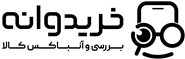




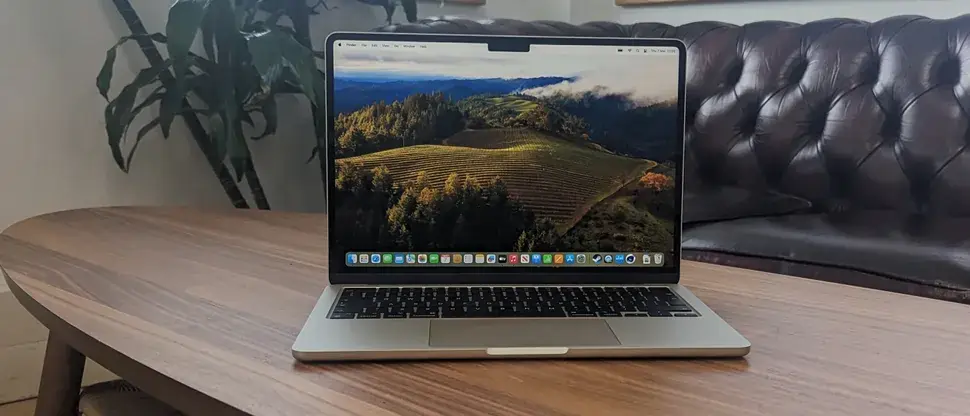
دیدگاهتان را بنویسید